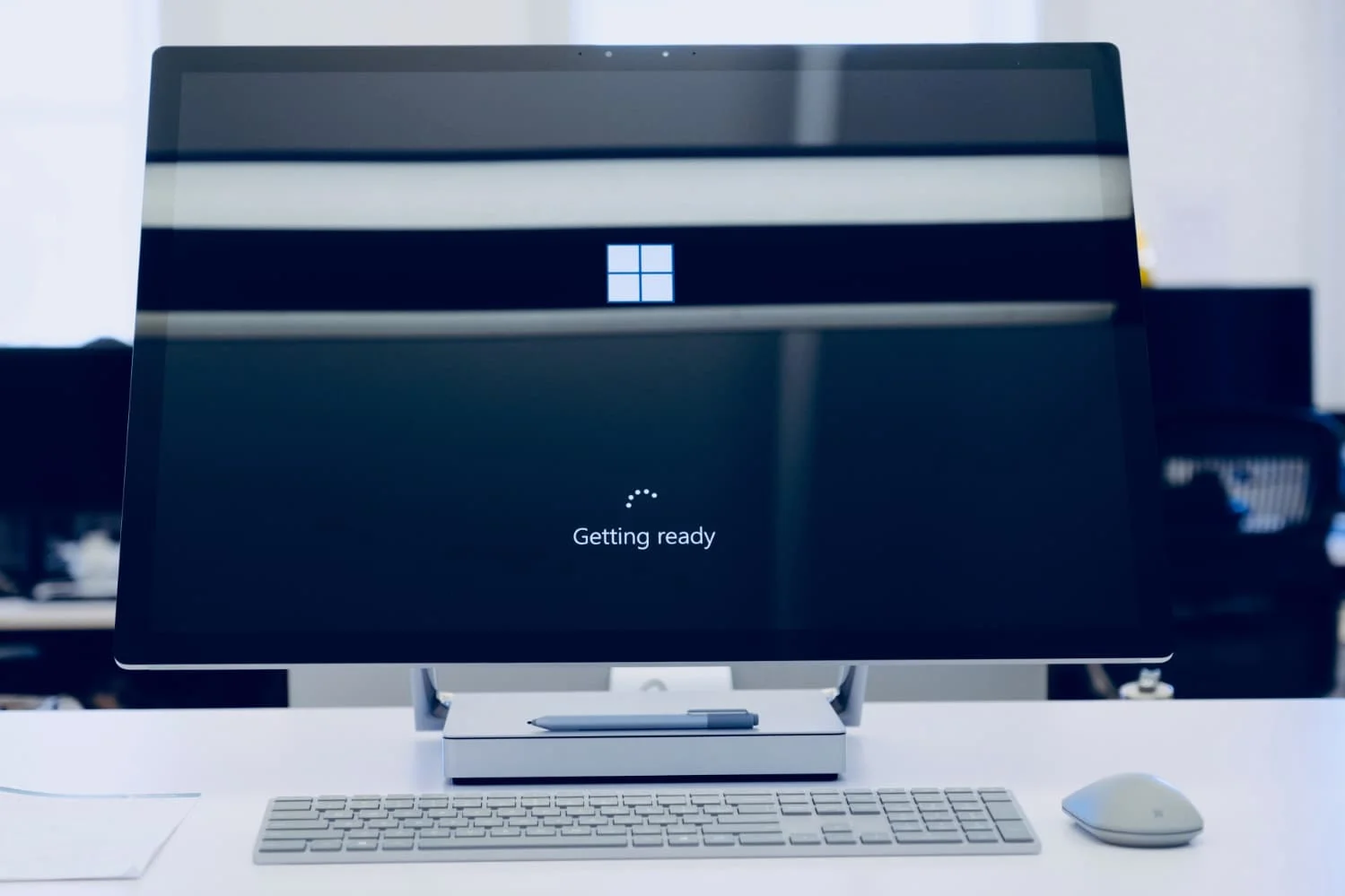20 сентября 2022 года Microsoft запустила развертывание Windows 11 2022 Update. Это первое крупное обновление Windows 11. Во время первоначальной настройки устройства для редакций Pro обновления Windows 11, версия 22H2 потребуется подключение к Интернету. Если вы используете устройство в личных целях, то для настройки также потребуется учётная запись Microsoft. Сначала это требование вводилось для Windows 11 Домашняя, и многих пользователей будет раздражать то, что оно теперь распространяется и на редакции Pro.
Представленная ниже инструкция позволяет обойти эти ограничения.
Компания Microsoft активно внедряет облачные технологии в Windows, в результате чего пользователям Windows 11 Домашняя уже сейчас потребуется подключение к Интернету для завершения настройки устройства.
При попытке установить операционную систему Windows 11 без подключения к интернету, пользователи столкнуться с ошибкой: К сожалению, подключение к Интернету потеряно.
После введения данного требования пользователям всё же удалось найти несколько обходных решений, но Microsoft быстро закрыла эти лазейки. Теперь, когда компания планирует расширить данное требование и на пользователей Windows 11 Pro, появился новый метод настройки устройства без доступа к Интернету.
Если вы не хотите настраивать учётную запись Microsoft или ваш компьютер не подключен к Интернету, то вы можете выполнить следующие действия для настройки системы:
1. На экране настройки Давайте подключим вас к сети нажмите Shift+F10, чтобы открыть командную строку.
2. Введите команду OOBE\BYPASSNRO и нажмите Enter.
3. Будет выполнена перезагрузка системы. После выбора языка и раскладки клавиатуры вы должны увидеть новую опцию У меня нет Интернета.
4. Выберите этот вариант, а затем нажмите Продолжить ограниченную установку, чтобы завершить настройку. Это также позволит Вам настроить компьютер с локальной учётной записью вместо учётной записи Microsoft.
5. После этого запустится Windows, и вы сможете продолжить использовать свой компьютер без учетной записи Microsoft.
После завершения настройки вы можете подключить свою систему к Интернету и использовать её. Обратите внимание, что некоторые службы, для которых требуется учётная запись Microsoft, такие как Microsoft Store, могут не работать с локальной учетной записью.